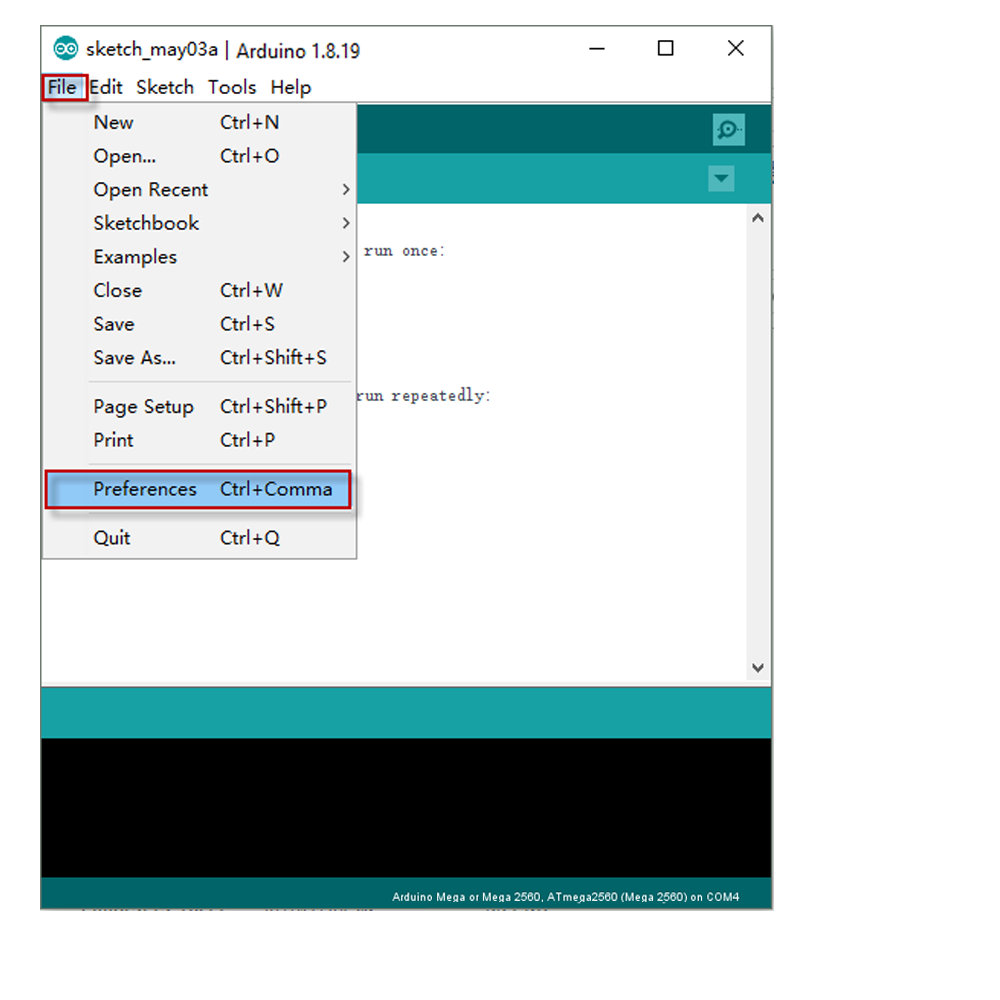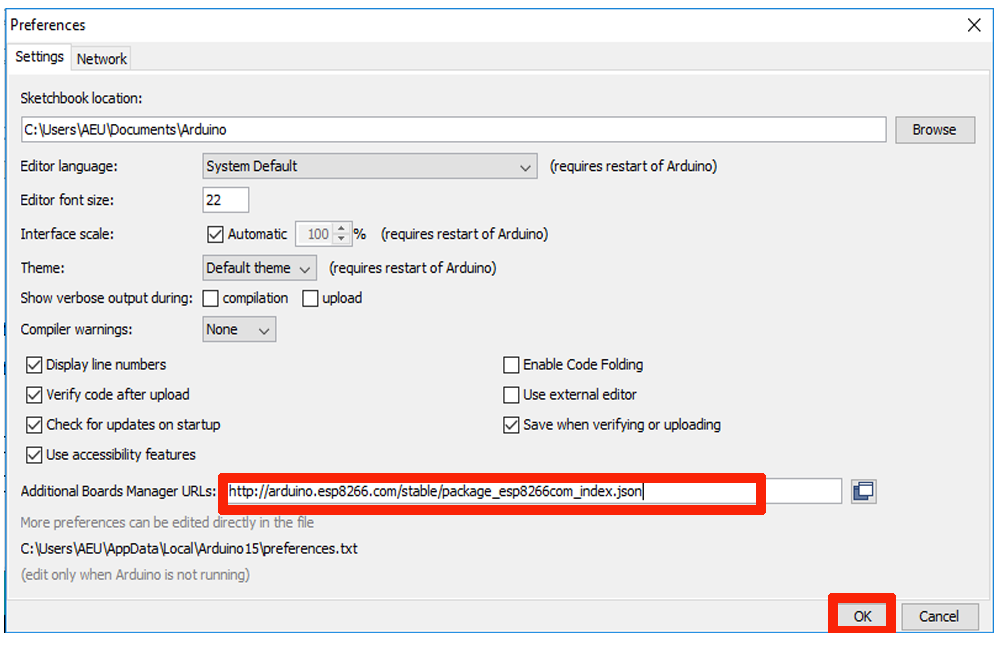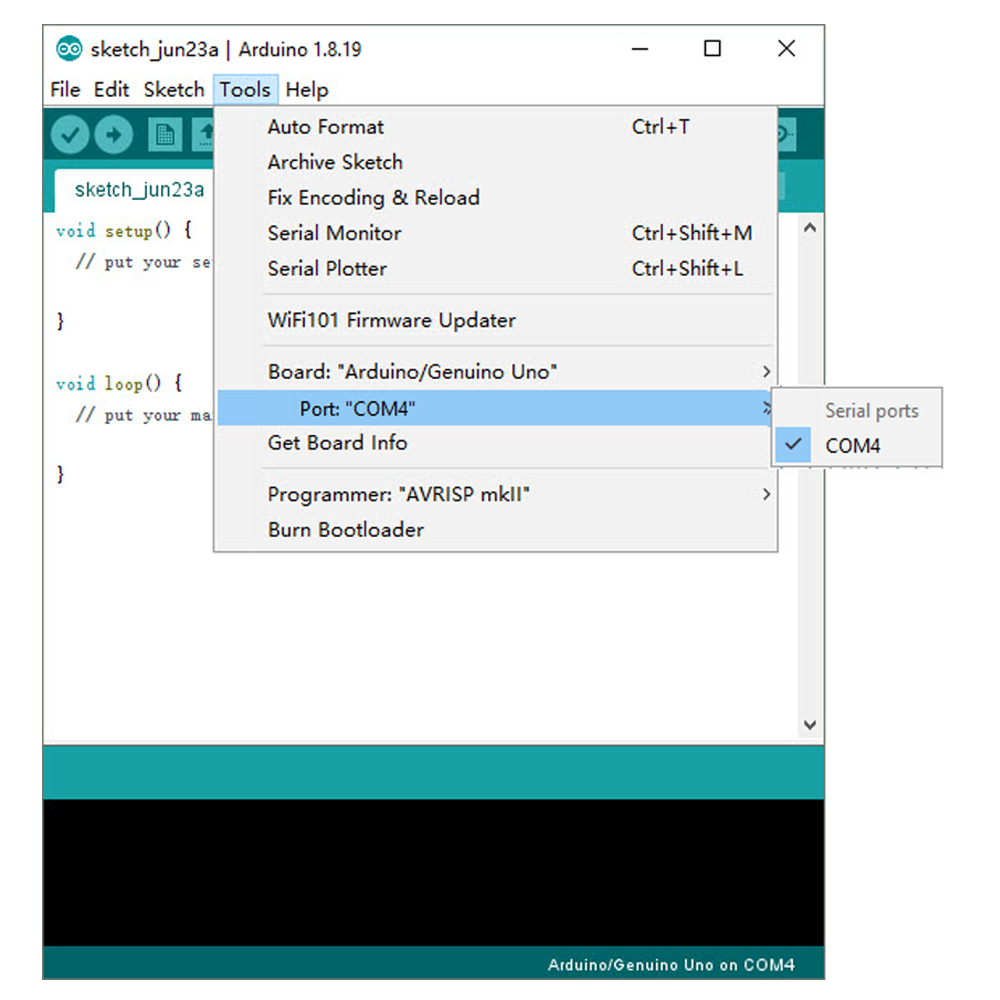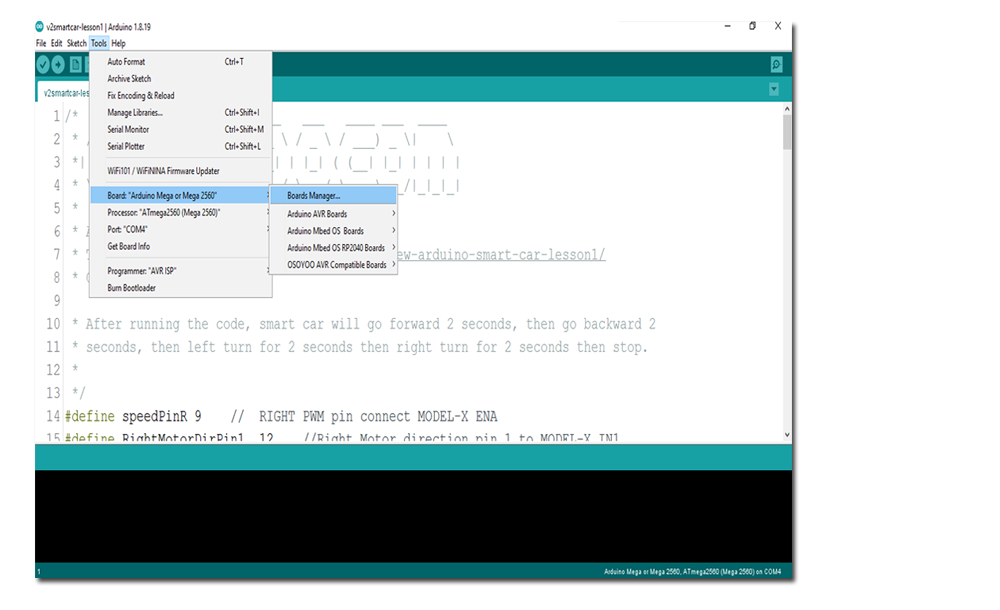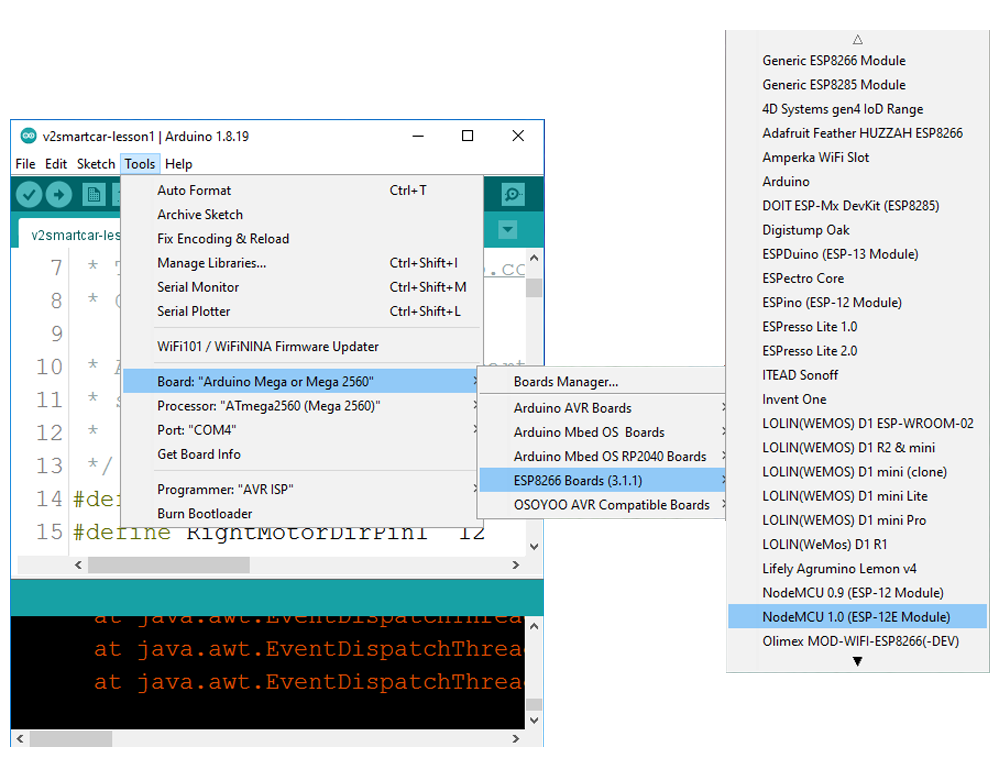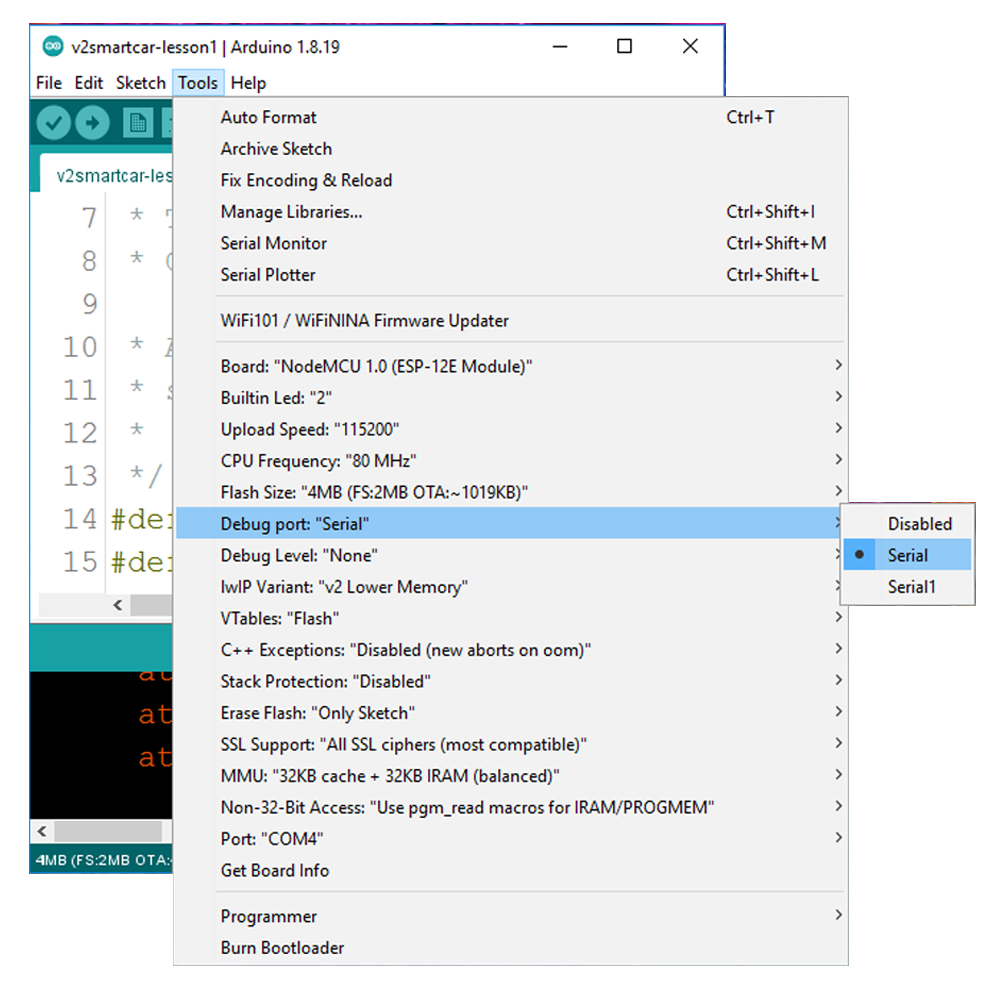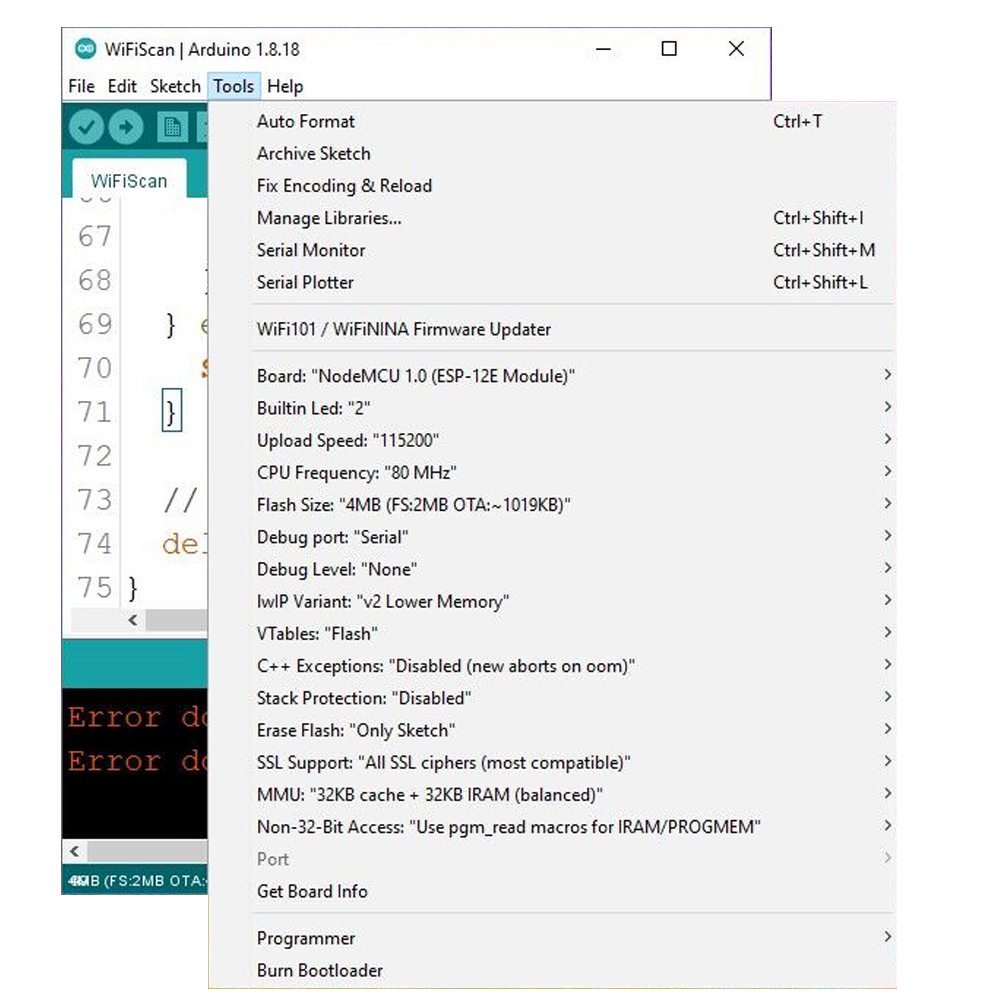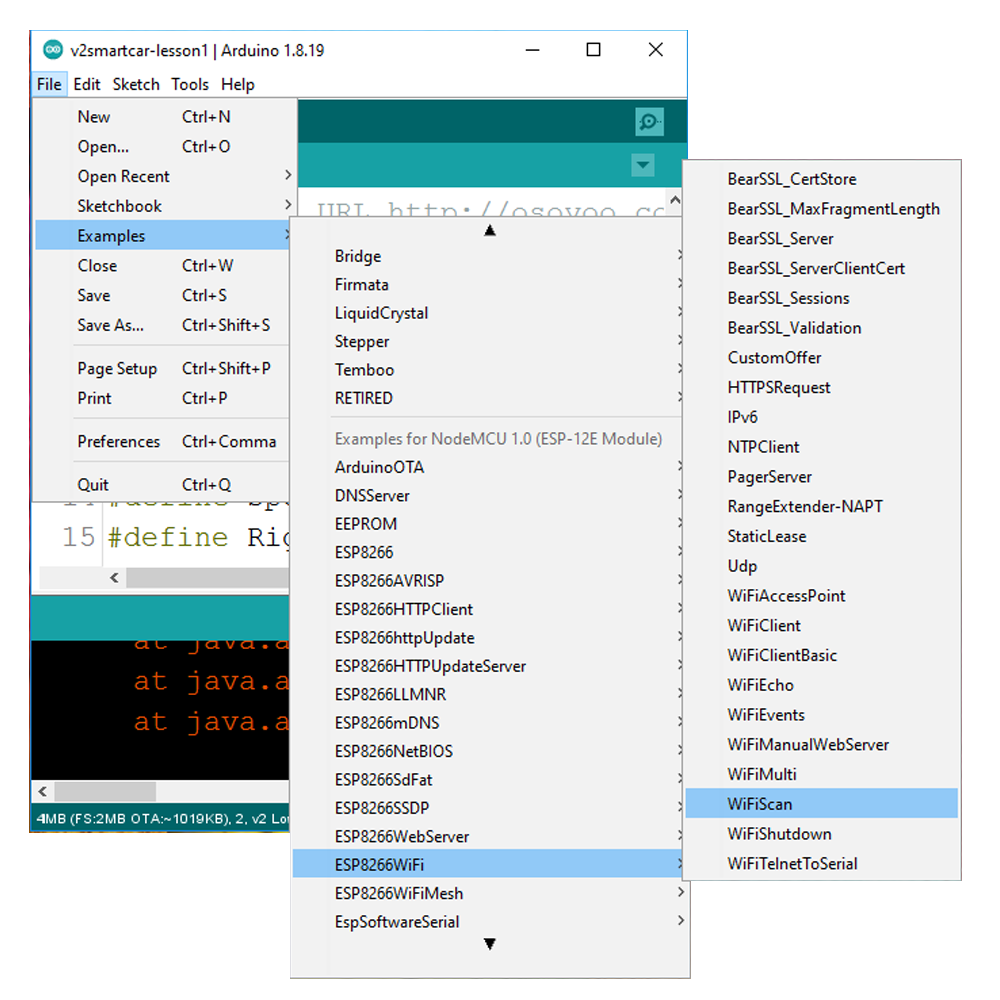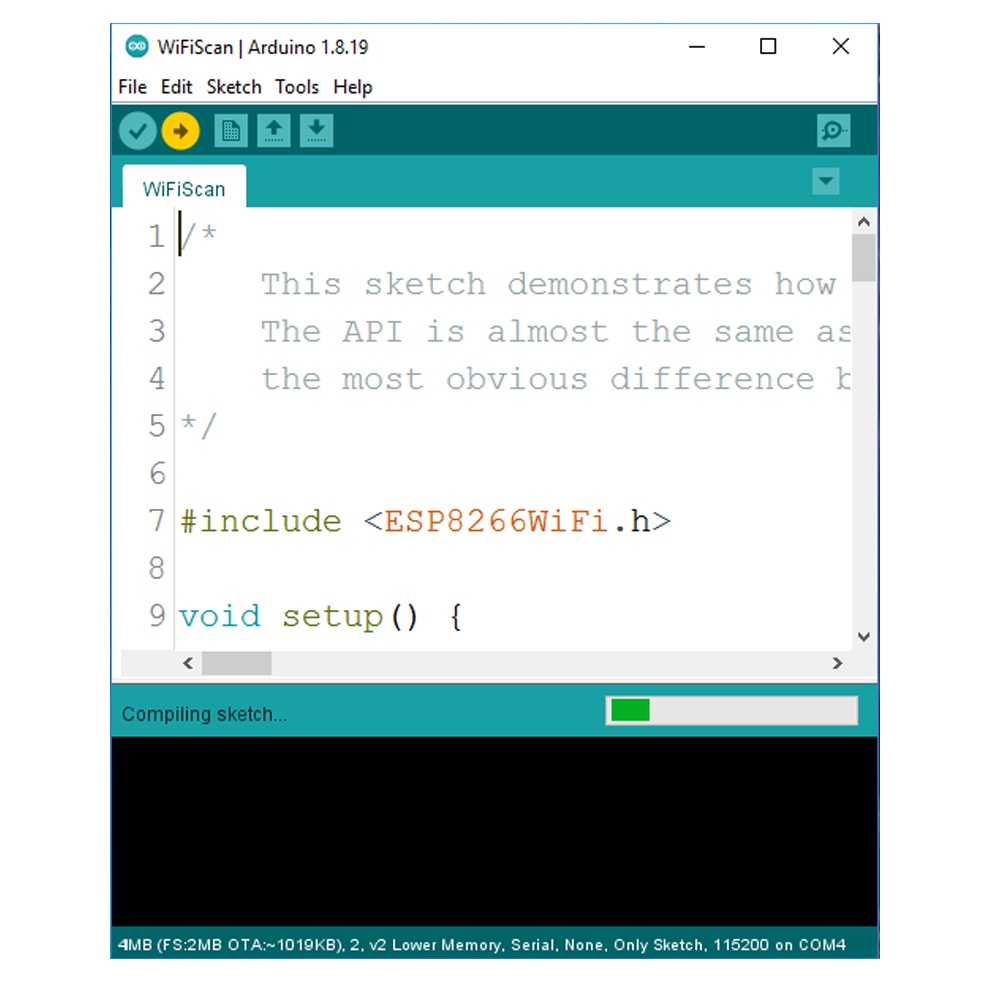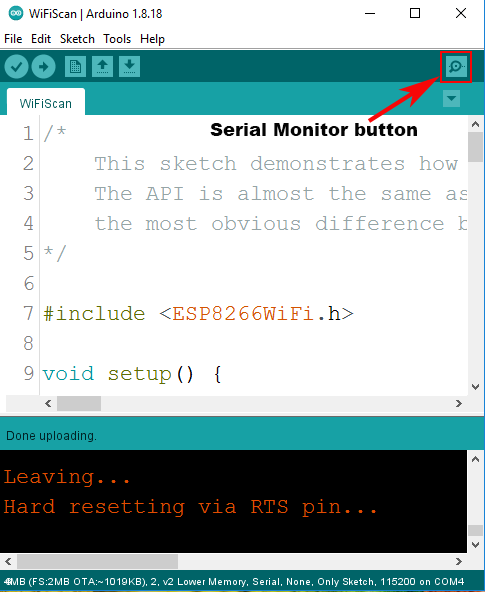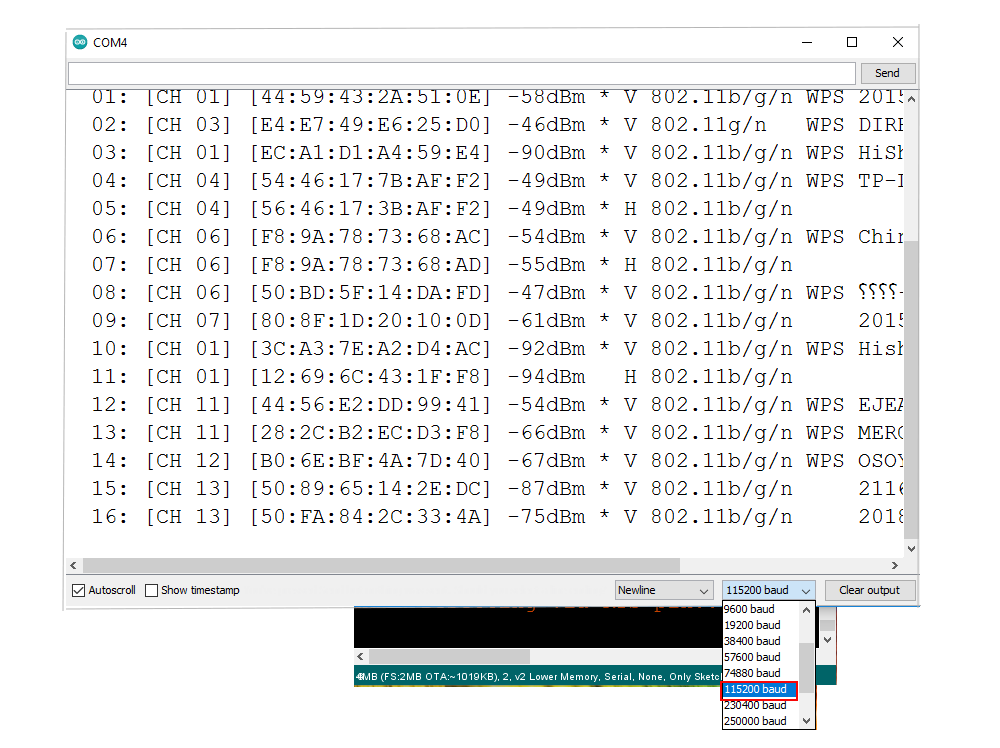ISTRUZIONE
L’Osoyoo NodeMCU viene fornito pre-programmato con l’interprete Lua, ma non è necessario utilizzarlo! Invece, è possibile utilizzare l’IDE Arduino che può essere un ottimo punto di partenza per gli amanti di Arduino per familiarizzare con le tecnologie che circondano l’IoT.Si noti che quando si utilizza la scheda NodeMCU con l’IDE Arduino, scriverà direttamente sul firmware, cancellando il firmware NodeMCU. Quindi, se si desidera tornare a Lua SDK, utilizzare il “lampeggiatore” per reinstallare il firmware.
La programmazione NodeMCU può essere facile come in Arduino, la differenza principale è la distribuzione dei pin nella scheda nodemcu. Segui le operazioni sottostanti e goditi il tuo primo viaggio NodeMCU e IDE!
1.Collegare NodeMCU al computer
Usa il cavo USB per collegare il tuo NodeMCU al computer, vedrai lo sfarfallio blu del LED integrato quando è acceso, ma non rimarranno accesi.
2.Installare il driver della porta COM/seriale
Per caricare il codice su ESP8266 e utilizzare la console seriale, collegare qualsiasi cavo micro USB con capacità dati alla scheda IOT ESP8266 e l’altro lato alla porta USB del computer.
Il NodeMCUv0.9 viene fornito con il chip seriale CH340, è possibile scaricare e installare il driver qui.
3.Installare l’IDE Arduino 1.6.4 o superiore
Scarica IDE da Arduino.cc (1.6.4 o versione successiva) . È possibile utilizzare l’IDE esistente se è già stato installato.
Puoi anche provare a scaricare il pacchetto pronto all’uso dal progetto ESP8266, se il proxy ti dà problemi
4.Installare il pacchetto della scheda ESP8266
Passo 1 Inserisci http://arduino.esp8266.com/stable/package_esp8266com_index.json nel campo URL aggiuntivi di Board Manager nelle preferenze di Arduino v1.6.4+ (Apri Arduino IDE–>File–>Perferences–>Settings).
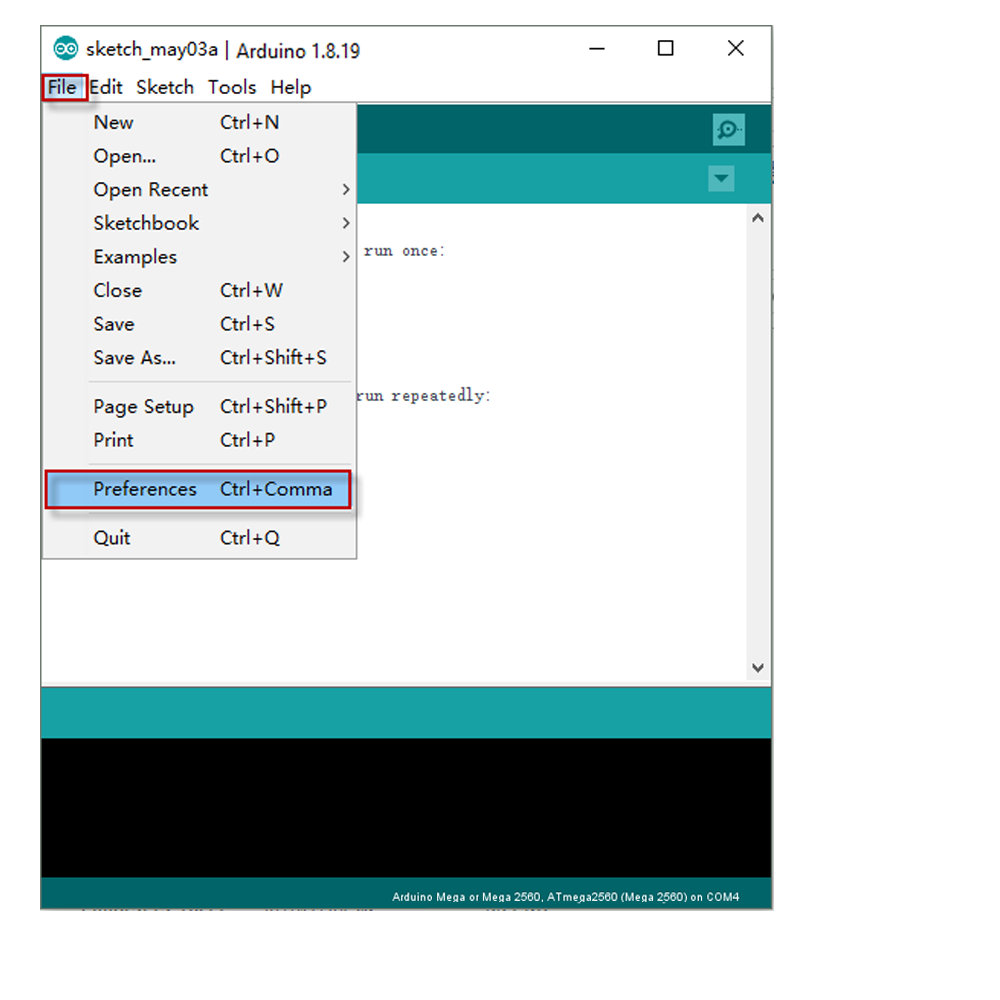
Inserisci il link e fai clic su “OK” per salvare le modifiche.
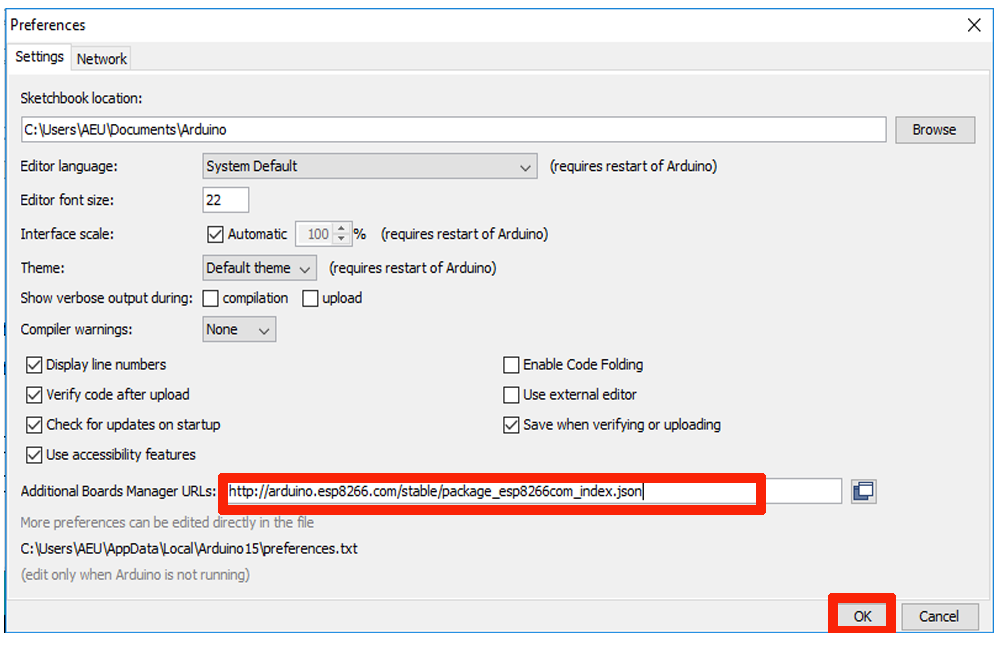
Fase 2 SELEZIONARE LA PORTA SERIALE CORRISPONDENTE
È molto importante selezionare la porta seriale corretta. È qui che le persone possono inciampare. La buona notizia è che se hai una scheda compatibile con Arduino UNO, il nome apparirà accanto alla voce di menu della porta seriale per facilitarne l’individuazione!
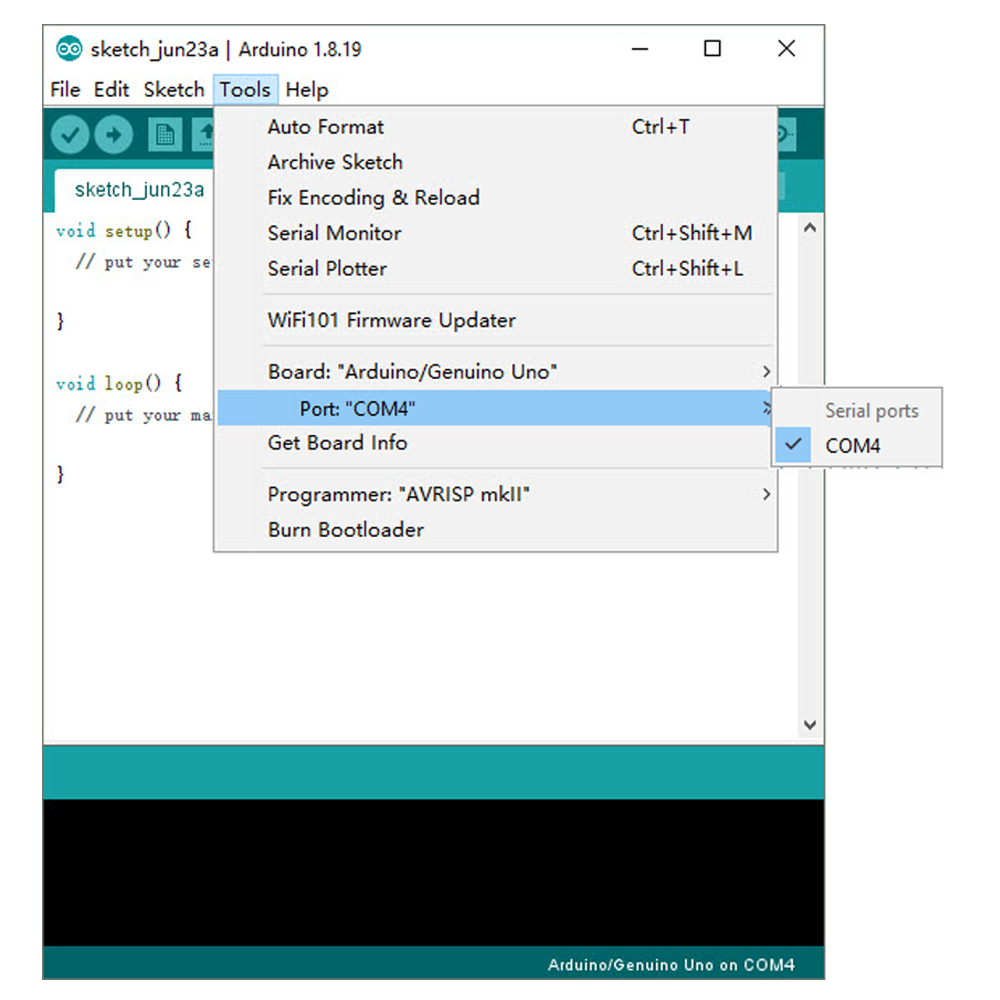
Passo 3. Utilizzare Board Manager per installare il pacchetto ESP8266
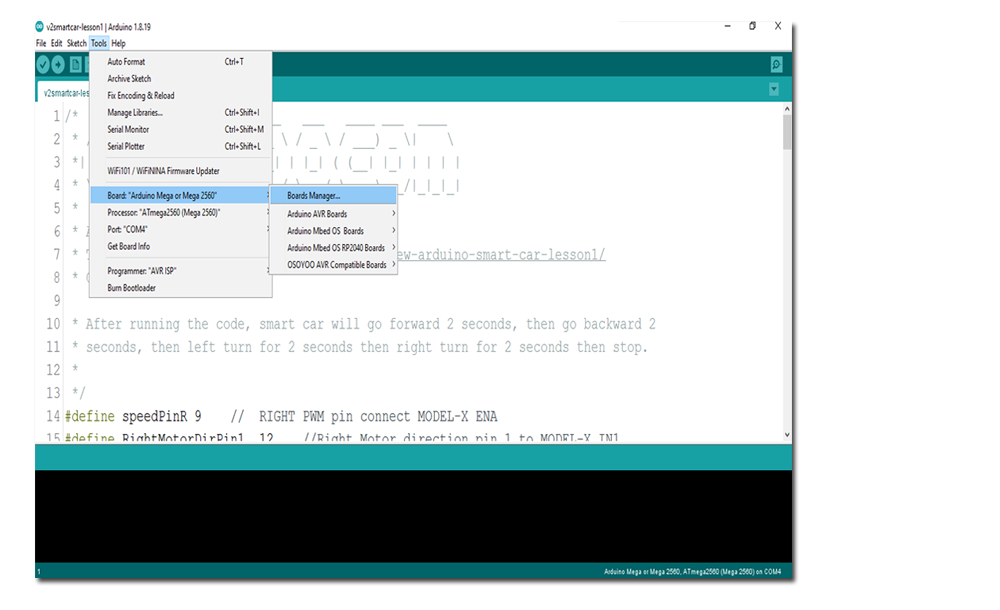
Entra nel Boards Manager e trova il tipo di scheda come di seguito:

Scorri la schermata di Broads Manager verso il basso, vedrai un modulo chiamato “esp8266 by esp8266 Community” (vedi immagine seguente), seleziona l’ultima versione e fai clic su “Installa”.

Il pacchetto ESP8266 è stato installato correttamente.
Nota: è meglio chiudere l’IDE Arduino e riavviarlo di nuovo.
Passo 4.Setup Supporto ESP8266
Selezionare OSOYOO NodeMCU dal menu a discesa Tools->Board Board->ESP8266 Boards(3.1.1)->NodeMCU1.0(ESP-12E Module)
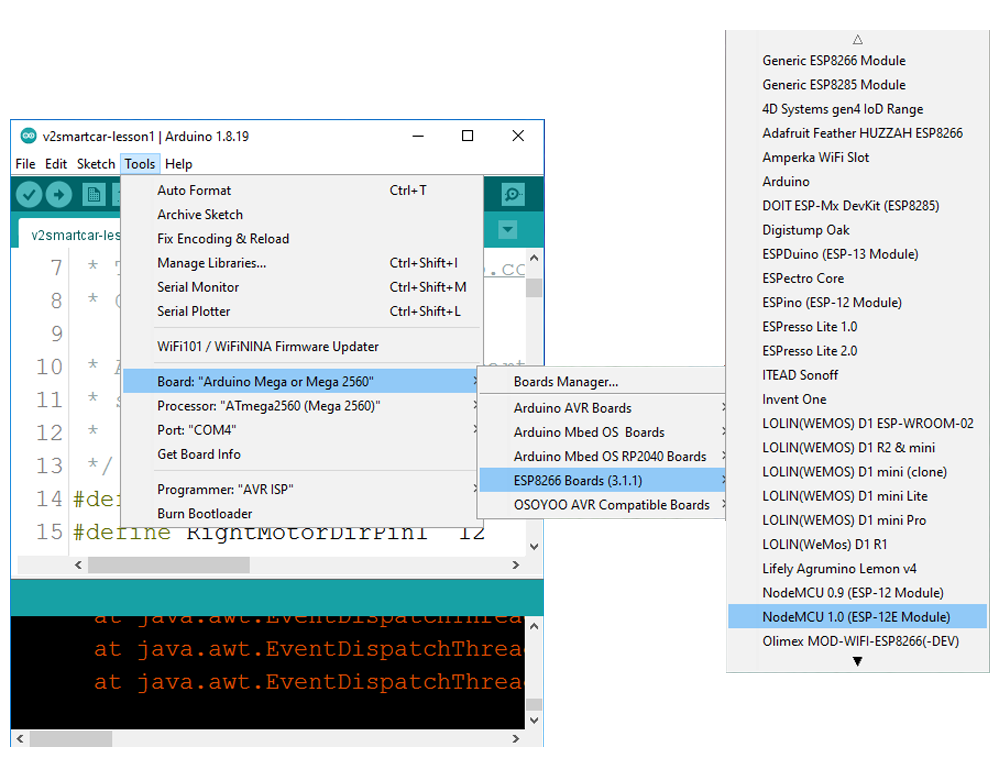
Selezionare Debug port from Tools->Debug port:Serial
Select Debug port from Tools->Debug port:Serial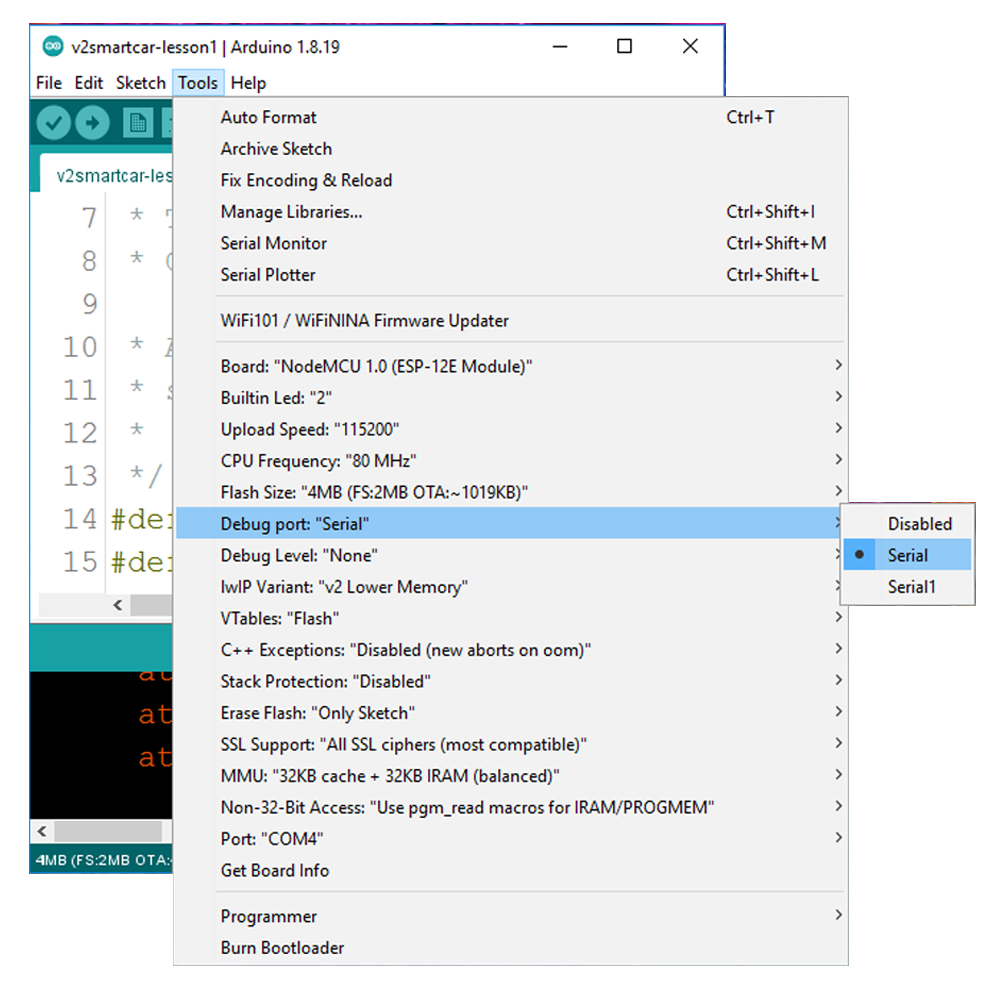
Configura il menu Board e scegli la Port giusta per il tuo dispositivo.
- CPU Frequency:80MHz,
- Flash Size:4M(FS:2MB OTA:~1019KB),
- Upload Speed:115200
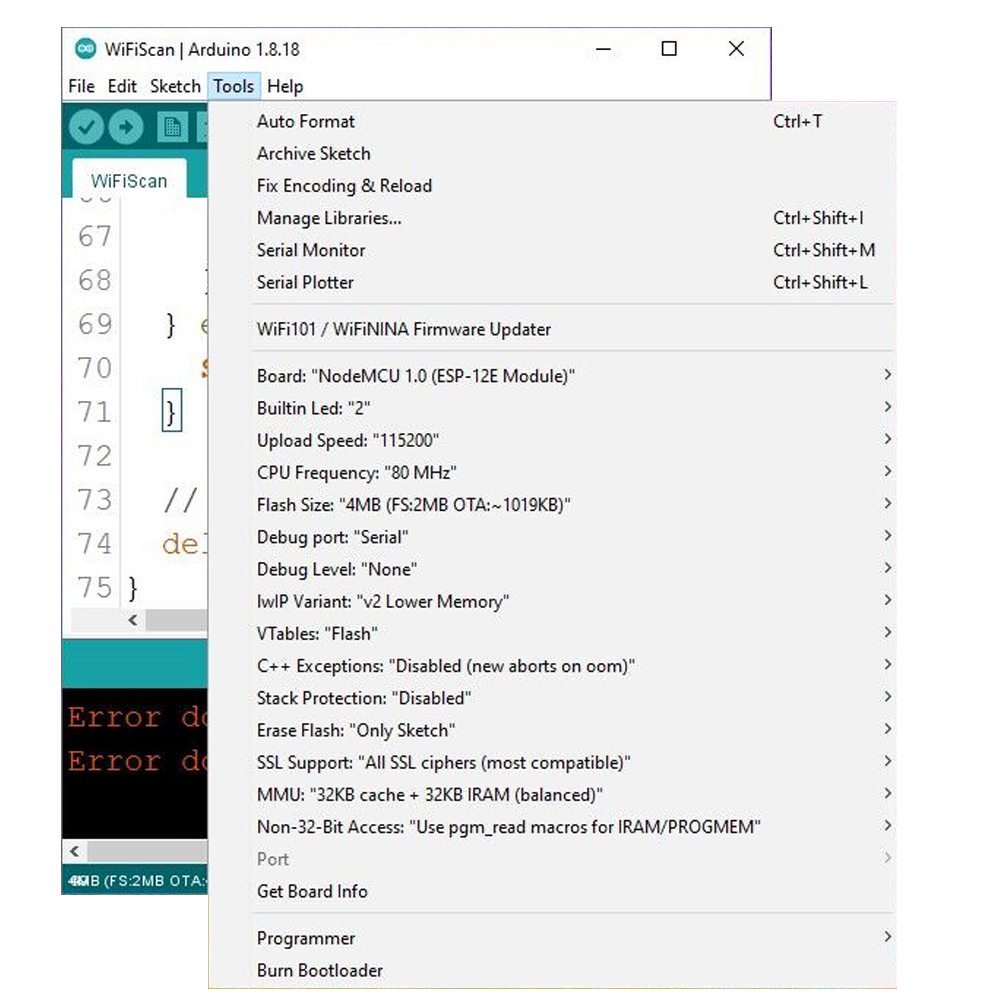
Passo 5 Ora procedi come Arduino: inizia il tuo sketching! Qui, usiamo un esempio fornito con l’IDE per vedere come funziona. dal File->Examples->ESP8266 WiFi->WiFiScan
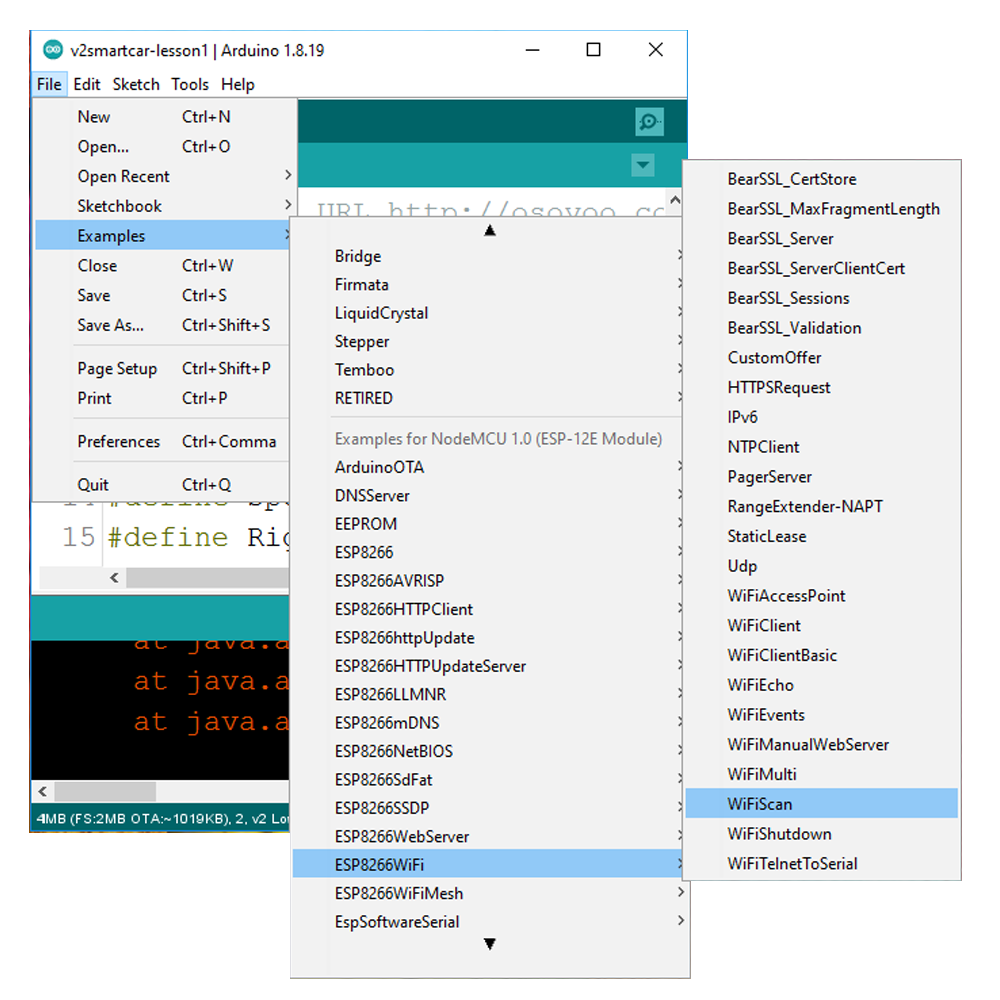
Vedrai le finestre di schizzo, fai clic su “√” o “->” per verificarlo / compilarlo, come di seguito: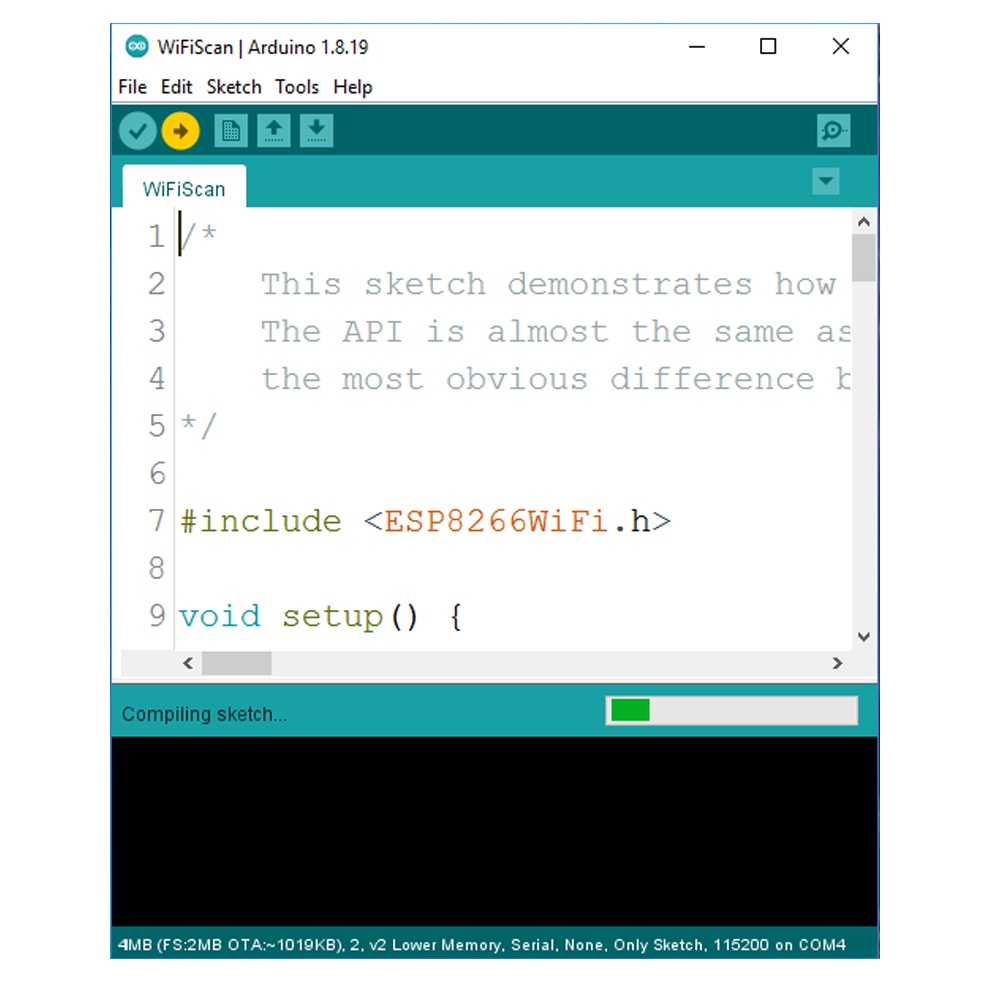
Dopo alcuni secondi, dovresti vedere il messaggioCaricamento completato. Quindi fare clic sul pulsante Serial Monitor
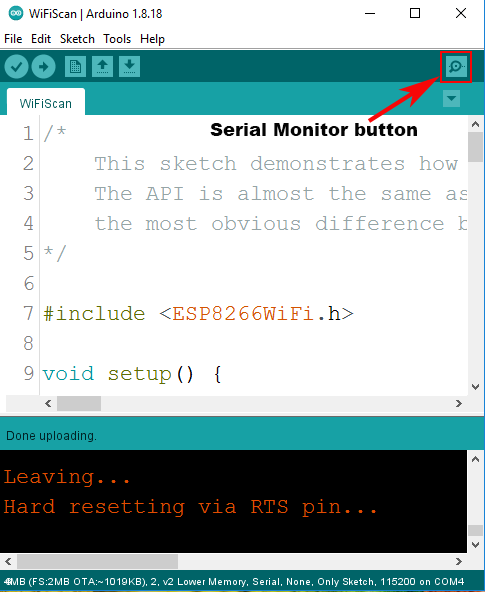
Assicurati che la porta COM del monitor seriale corrisponda alla tua porta e controlla se il monitor seriale Baudrate è uguale all’impostazione dello schizzo? Se sì, vedrai l’uscita seriale la stringa IP e così via informazioni
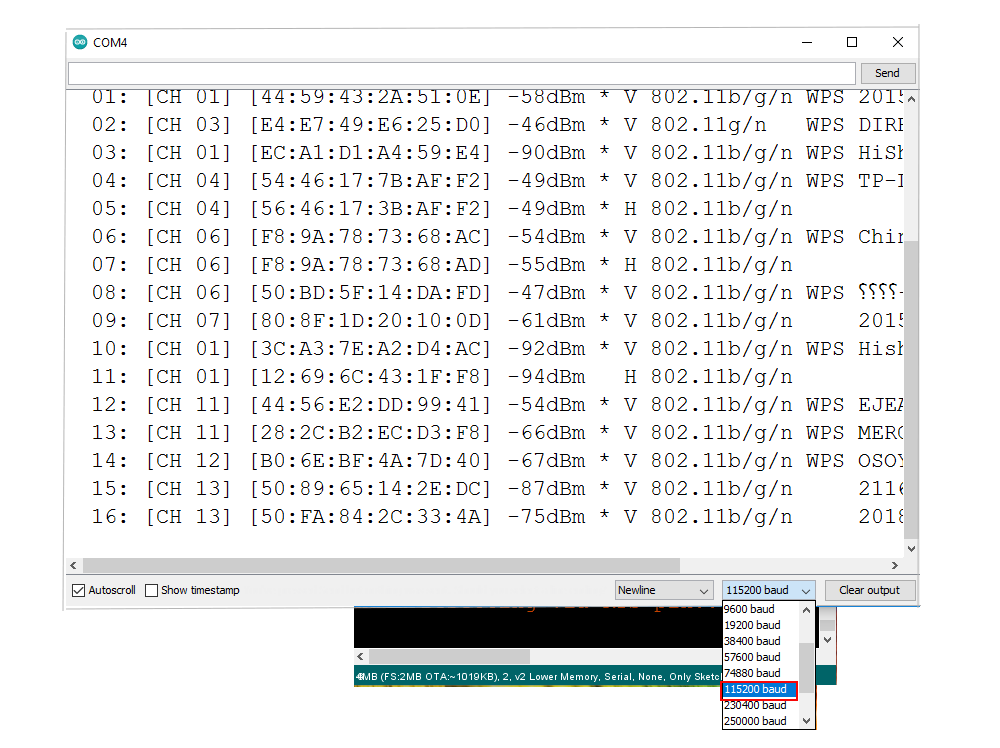
Nota: la velocità di upload di 115200 baud è un buon punto di partenza – in seguito puoi provare velocità più elevate, ma 115200 è un buon punto di partenza sicuro.
Se hai completato tutte le operazioni e il programma in esecuzione correttamente, congratulazioni!Sei diventato attivo e funzionante. In caso di problemi, consulta i suggerimenti per la risoluzione dei problemi sul www.arduino.cc.